Đề bài:
Hãy nêu các bước cần thực hiện để tạo danh sách liệt kê dạng kí hiệu dạng số thứ tự.
Giải bài 1 trang 118 SGK Tin học 10
Trả lời:
Tạo danh sách liệt kê dạng kí hiệu và dạng số thứ tự
a) Tạo danh sách liệt kê dạng kí hiệu.
Ta có các cách để thực hiện như sau:
Cách 1: Tạo danh sách liệt kê dạng kí hiệu trước khi gõ văn bản
Các bước thực hiện:
Đưa con trỏ văn bản đến nơi cần tạo danh sách liệt kê dạng kí hiệu;
Thực hiện lệnh Format/Bullets and Numbering. Hộp thoại Bullets and Numbering xuất hiện (Hình 81).
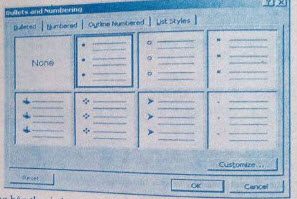
Trong hộp thoại chọn mục: Bulleted
Nhấp chuột vào kiểu kí hiệu cần chọn.
Cách 2: Gõ đoạn văn bản trước tạo danh sách liệt kế dạng kí tự
Thực hiện lệnh Format/Bullets and Numbering... Hộp thoại Bullets and Numbering xuất hiện (Hình 82).
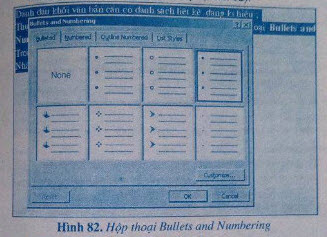
Thực hiện lệnh Format/Bullets and Numbering...
Hộp thoại Bullets and Numbering xuất hiện (Hình 82).
Cách 3: Tạo danh sách liệt kê dạng kí hiệu bằng nút phải chuột
Các bước thực hiện:
- Đưa con trỏ văn bản đến nơi cần tạo danh sách liệt kê dạng kí hiệu;
- Nhấp nút phải chuột. Hộp thoại nhanh xuất hiện (Hình 83), chọn Bullets and Numbering. Hộp thoại Bullets and Numbering xuất hiện.
- Trong hộp thoại chọn mục Bulleted.
- Nhấp chuột vào kiểu kí hiệu cần chọn
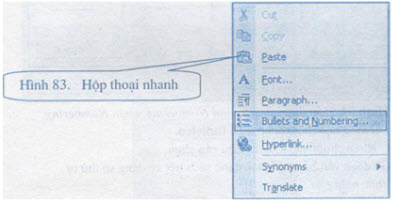
Cách 4: Tạo danh sách liệt kê dạng kí hiệu bằng biểu tượng Bullets trên thanh công cụ định dạng
Các bước thực hiện:
- Đưa con trỏ văn bản đến nơi (hoặc chọn đoạn văn bản) cần tạo danh sách liệt kê dạng kí hiệu;
- Nhấp chuột lên biểu tượng Bullets trên thanh công cụ định dạ để tạo danh sách liệt kê dạng kí hiệu.
b) Tạo danh sách liệt kê dạng số thứ tự
Ta có các cách để thực hiện như sau:
Cách 1: Tạo danh sách liệt kê dạng số thứ tự trước khi gõ văn bản
Các bước thực hiện:
1) Đưa con trỏ văn bản đến nơi cần tạo danh sách liệt kê dạng số thứ tự;
2) Thực hiện lệnh Format/Bullets and Numbering. Hộp thoại Bulle and Numbering xuất hiện (Hình 84).
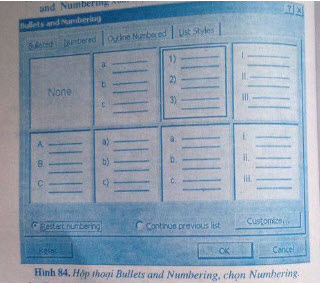
3) Trong hộp thoại chọn mục Bulleted.
4) Nhấp chuột vào kiểu kí hiệu cần chọn
Cách 2. Gõ đoạn văn bản trước tạo danh sách liệt kê dạng số thứ tự
Các bước thực hiện:
1) Đánh dấu khối văn bản cần tạo danh sách liệt kê dạng số thứ tự;
2) Thực hiện lệnh Format/Bullets and Numbering... Hộp thoại Bullets and Numbering xuất hiện (Hình 85).
3) Trong hộp thoại chọn mục Numbered.
4) Nhấp chuột vào kiểu kí hiệu cần chọn
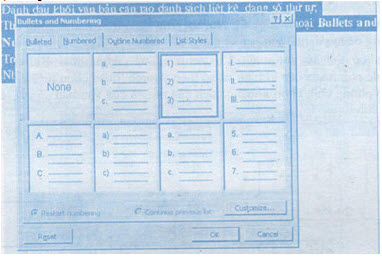
Cách 3: Tạo danh sách liệt kê dạng số thứ tự bằng nút phải chuột
Các bước thực hiện:
1) Đưa con trỏ văn bản đến nơi cần tạo đanh sách liệt kê dạng số thứ tự;
2) Nhấp nút phải chuột. Hộp thoại nhanh xuất hiện (Hình 86), chọn Bullets and Numberỉng. Hộp thoại Bullets and Numbering xuất hiện.
3)Trong hộp thoại chọn mục Numbered.
4) Nhấp chuột vào kiểu kí hiệu cần chọn.
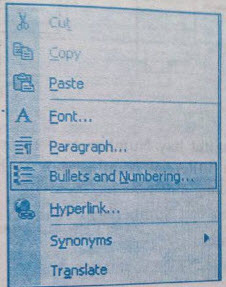
Cách 4: Tạo danh sách liệt kê dạng số thứ tự bằng biểu tượng Numbering trên thanh công cụ định dạng
Các bước thực hiện
1. Đưa con trỏ văn bản đến nơi (hoặc chọn đoạn văn bản) cần tạo danh sách liệt kê dạng số thứ tự;
2. Nhấp chuột lên biểu tượng Numbering trên thanh công cụ định dạng để tạo danh sách liệt kê dạng số thứ tự.
Lưu ý: i) Ta có thể sử dụng nút Customize... trên hộp thoại Bullets and Numbering để chỉnh sửa các kí hiệu và số theo ý thích, hoặc chọn một kiểu mới lấy từ một bộ phông chữ, chọn khoảng cách của nút và của văn bản so với lề trái (Hình 87 và hình 88).
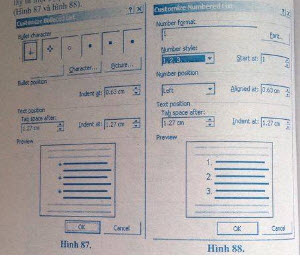
ii) Khi ở chế độ tạo Bulltet hay Number tự động, mỗi khi ấn phím Enter xuống dòng sẽ tạo tiếp một Bullet hay Number mới. Để huỷ chế độ này và trở về chế độ thông thường ta sử dụng một trong hai cách sau:
Nhấp vào nút Bullets hay Numbering trên thanh công cụ định dạng
Ấn hai lần phím Enter.
Xem thêm tại doctailieu.com:
Bài 1 trang 118 SGK Tin học 10
Hướng dẫn giải bài tập Tin hoc lop 10 chi tiết